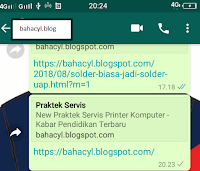Masalah printer epson l360 Pada Saat melakukan pencetakan Tiba-tiba printer netarik kertas sebagian Jadi miring dan nyangkut di tengah tidak mau keluar dari printer, printer epson l360 jadi error lampu indikator kertas pada printer l360 nyala, Harus tarik kertas secara paksa. Mari kita lanjut baca postingan ini sampai selesai, agar dapat mengetahui apa penyebabnya ?
Pada postingan mbah kali ini berbagi pengalaman cara perbaiki printer epson l360 yang memiliki masalah pada saat melakukan pencetakan. Awalnya Tidak mau narik kertas full hanya sebagian yang ketarik sehingga menyebabkan kertas macet di tengah tidak mau keluar samasekali dan dengan terpaksa harus ditarik secara paksa.
Bila terjadi seperti itu penangan pertama Yang harus dilakukan yaitu keluarkan dulu kertas dengan Cara Tarik kertasnya secara manual menggunakan tangan searah jalannya kertas keluar diwaktu printer epson L360 normal. Setelah itu lanjut matikan printer dengan menekan tombol Off.
Baiklah langsung saja berikut cara yang harus dilakukan untuk dapat mengetahui penyakit printer epson l360 yang tidak bisa menarik kertas secara normal, berikut langkah-langkahnya :
- Langkah awal buka casing printer sampai bisa terlihat jelas bagian dalam perinter epson l360 tersebut. Cara membuka casing printer espson ada pada postingan sebelumnya
- Selanjutnya perhatikan bagian roda gir, apakah masih utuh atau ada yang patah, kalau gir tersebut patah akan menyebabkan printer tidak bisa narik kertas secara normal bahkan tidak bisa menarik samasekali.
- Jika dirasa gir normal lanjut pada bagian sensor kertas, biasanya yang sering terjadi pada bagian sensor kertas ini lepas dari dudukannya, kalau sensor kertas Lepas dari Dudukannya akan menyababkan kertas tidak dapat ditarik akan menyebabkan macetnya kertas.
- Cek bagian Roller sebagai penarik kertas, sedikit kemungkinan kalau masalah kertas ketarik sebagian kalau karet roller sudah menipis, biasanya kalau kertas macet setelah tertarik roll itu menandakan adanya benda asing dibagian bawah roller tersebut. Coba lepas penutupnya dan perhatikan ada apa didalamnya.
- Selanjutnya cek juga bagian roll kecil yang berada dibagian bawah printer, sebenarnya kecil kemungkinan kalau roll kecil dibawah ini. Karena kalau terjadi patahnya per pada roll ini biasanya kertas masih bisa di tarik cuman masalahnya narik kertas Lebih dari satu lembar pada saat melakukan Pencetakan. Tidak masalah cek aja dulu.
- Kalau Sudah yakin keempat komponen tersebut Masih normal dan tidak ada masalah, coba perhatikan secara jeli pada bagian bawah tempat berjalannya kertas pada saat mencetak, biasanya ada benda asing yang mengganjal, atau ada debu berlebihan yang dapat menyebabkan printer tidak bisa narik kertas Secara normal dan bisa mengakibatkan fatal. Caranya bersihkan pakai lap, sikat gigi atau juga pakai koas sampai bersih.
Yang ditandai panah-panah tersebut pada gambar diatas itu merupakan bagian-bagian yang paling sering masuk benda asing, seperti bulpoint, cutter, debu dan lain sebagainya. Silahkan dibersihkan secara hati-hati. Setelah itu silahkan pasang printer dan coba kembali gunakan untuk mencetak semoga berhasil.
Kami ucapkan terimakasih, Sekian postingan mbah acyl kali ini semoga dapat bermanfaat, untuk memperbaiki masalah cetak pada printer epson l360.